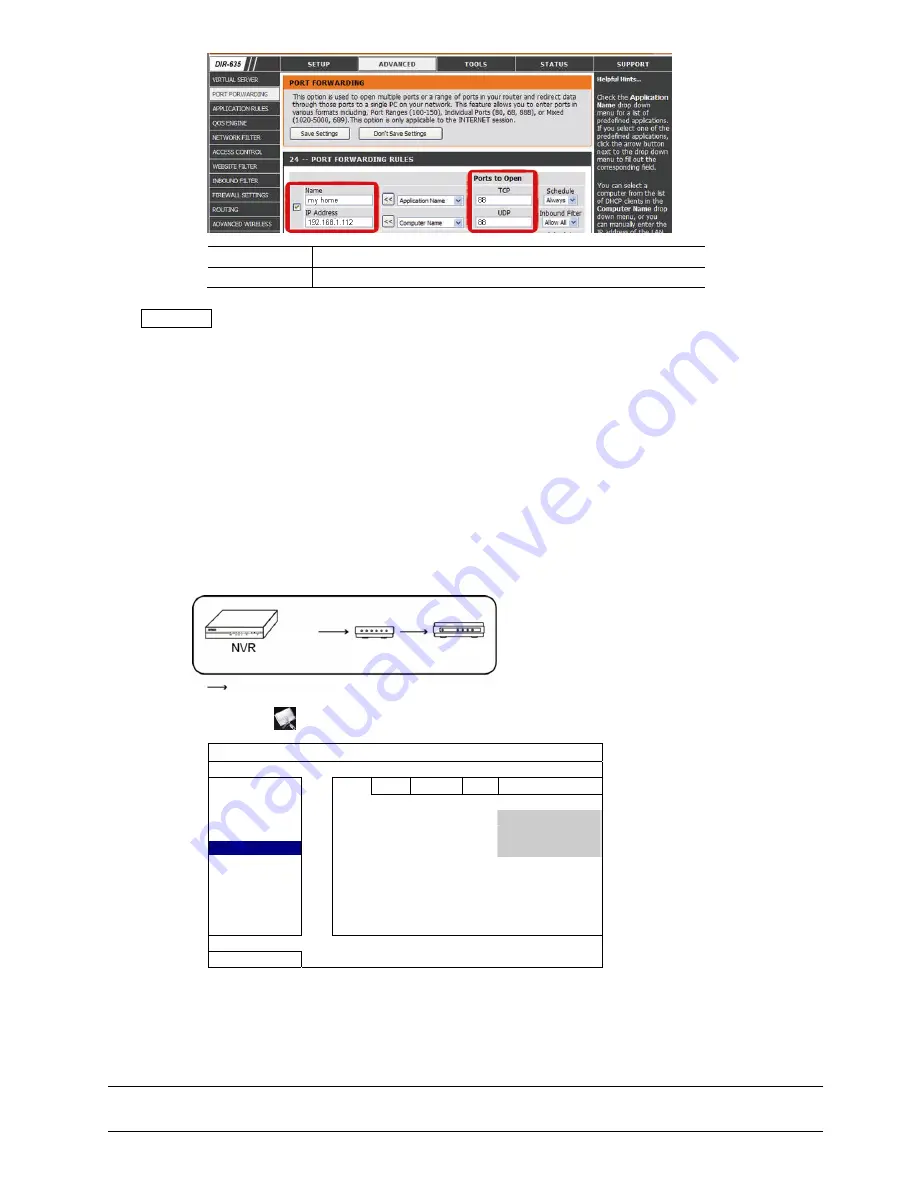
ネットワーク設定
15
IP
アドレス:
例における
192.168.1.112
などの
NVR
の
IP
アドレス。
開くポート:
例における
88
など、
NVR
に対して設定するポート番号。
接続の確認
ステップ
1
:
Internet Explorer
などのウェブブラウザを開きます。
ステップ
2
:
NVR
のアドレスとポート番号をウェブブラウザの
URL
アドレスボックスに入力し、
NVR
のログインページに
正常にアクセスできるかどうか確認します。
その書式は
「
http://ipaddress:portnum
」
または
「
http://hostaddress:portnum
」
です。
4.3
モデム
/
ハブとモデム
設定する前に、以下のことを確認してください。
インターネットサービス用の固定
IP
アドレスまたは
PPPoE
を使用していることが分かっていることが必要です。
固定
IP
アドレスがあるユーザーの場合、固定
IP
アドレス、ゲートウェイおよびネットマスクを
ISP (
インターネットサービスプロバイダ
)
から
確実に入手してください。
PPPoE
を使用したいユーザーの場合、
ISP (
インターネットサービスプロバイダ
)
からユーザー名とパスワードを確実に入手してください。
ステップ
1
:
以下と同様に、
RJ45
ネットワークケーブルを使用して、
NVR
をハブまたはモデムに接続してください。
ステップ
2
:
NVR
から、
(
詳細設定
)
を選択し、「ネットワーク」
「
WAN
」を選択してください。
詳細設定
接続
WAN
LAN
電子メール
DDNS
カメラ
ネットワーク タイプ
PPPOE
検知
IP
192.168.1.112
警報音設定
ゲートウェイ
192.168.1.254
ネットワーク
ネットマスク
255.255.255.0
表示設定
優先
DNS
サーバー
168.095.1.1
録画
代替
DNS
サーバー
139.175.55.244
通報
ポート
88
ユーザー名
head-office
パスワード
*******
戻る
ステップ
3
:
自分のネットワークタイプに基づいて「固定」、「
PPPOE
」または「
DHCP
」を選択し、必要ならポート番号を
変えてください。
「固定」の場合、
ISP
から入手した固定
IP
アドレス、ゲートウェイおよびネットマスクの情報を入力してください。
「
PPPOE
」の場合、
ISP
から入手したユーザー名とパスワードを入力してください。
「
DHCP
」の場合、直接ポートフォワーディングのための「ステップ
4
」に進みます。
注意:
デフォルトのポート番号は
80
です。代表的な例として、
HTTP
に使用される
TCP
ポートは
80
です。ただし、場合に
よっては柔軟性やセキュリティ強化のため、ポート番号を変更した方が望ましいこともあります。
WAN
ポート
ハブ
(
オプション装備
)
モデム
RJ45
ネットワークケーブルで接続された装置
Summary of Contents for avh-312
Page 1: ...Multilingual Version English Italiano Fran ais Deutsch Espa ol Espa ol Deutsch...
Page 3: ......
Page 7: ......
Page 9: ...HARDWARE OVERVIEW 2...
Page 15: ...CONNECTION 8...
Page 18: ...USER INTERFACE 11 3 2 Remote...
Page 19: ...USER INTERFACE 12...
Page 32: ...026Z _h306_h312_h312pv_h312l_network_V1 6 NVR www surveillance download com user h306 swf...
Page 33: ......
Page 37: ......
Page 39: ...2...
Page 40: ...3 2 2 1 NVR NVR 22 4 2 1 1 LAN NVR LAN Hub...
Page 42: ...5 2 1 2 IP DHCP NVR LAN Hub IP IP 192 168 0 1 192 168 0 xx xx 2 254 IP DHCP DHCP IP...
Page 44: ...7 2 3...
Page 45: ...8...
Page 47: ...10 3 1 3 PTZ PTZ IP 3 1 4 PUSH 3 1 5 1 4X 1 8X 11 00 12 00 14 00 15 00...
Page 48: ...11 3 2...
Page 49: ...12...
Page 56: ...1 EAGLEEYES 19 A1 3 2 Android...
Page 59: ...4 22 4 1 NVR 2 3 4 5 NVR 6 7 8 NVR 1 NVR...
Page 63: ......
Page 67: ...HARDWARE OVERVIEW 2...
Page 74: ...USER INTERFACE 9 3 2 Remoto...
Page 75: ...USER INTERFACE 10...
Page 85: ...h306_h312_h312pv_ _V1 5 www surveillance download com user h306 swf...
Page 86: ......
Page 90: ......
Page 92: ...2...
Page 98: ...8...
Page 100: ...10 3 1 3 PTZ PTZ IP 3 1 4 3 1 5 1 1 1 4X 1 8X 1H 1H 11 00 12 00 14 00 15 00...
Page 101: ...11 3 2 FR DR DATE TIME...
Page 102: ...12...
Page 103: ...13 4 4 1 1 2 NVR 4 2 4 3 4 2 NVR IP DHCP 1 RJ45 NVR WAN LAN WAN RJ45 RJ45...
Page 109: ...1 EAGLEEYES 19 A1 3 2 Android Guard OFF ON...
Page 112: ...4 22 4 1 2 NVR 3 PCB 4 5 NVR 6 PCB 7 2 8 1 HDD NVR...
Page 113: ...5 23 5 CR2032 DVR CR2032 CR2032 CR2032 1 2 3 DVR 4 1 2 5 1 CR2032 2 CR2032 6 7 DVR...
Page 116: ......
Page 120: ......
Page 122: ...PR SENTATION DU MAT RIEL 2...
Page 128: ...CONNECTION 8...
Page 132: ...INTERFACE UTILISATEUR 12...
Page 146: ......
Page 150: ......
Page 152: ...HARDWARE BERSICHT 2...
Page 158: ...VERBINDUNG 8...
Page 162: ...BENUTZERSCHNITTSTELLE 12...
















































